I denne veiledningen viser jeg deg hvordan du kan synkronisere videoer med musikk for å skape en sterkere audiovisuell opplevelse. Ved hjelp av en nøkkelrammegenerator kan du tilpasse videoen din slik at den går perfekt i takt med musikken. Å kunne bruke denne teknikken riktig åpner opp spennende kreative muligheter, enten du jobber med et prosjekt eller bare har det gøy med å lage videoer.
Viktige innsikter
For å synkronisere videoer med musikk må du først velge riktig sang, ekstrahere de essensielle elementene fra musikken and justere de riktige innstillingene i nøkkelrammegeneratoren. Om du justerer trommene eller andre elementer er avgjørende for resultatet. Under prosessen finnes det ulike verktøy tilgjengelig som hjelper deg å få de mest nøyaktige dataene.
Trinn-for-trinn-veiledning
Først må du velge en passende sang for prosjektet ditt. Sørg for at du har rettighetene til å bruke den. En enkel måte er å velge en sang fra lydbiblioteket til YouTube.
Når du har sangen din, bør du bestemme hvilke elementer du vil synkronisere animasjonen din med. Vanligvis fungerer trommer best, da de har en tydelig rytme. Du kan bruke forskjellige verktøy for å trekke ut ønskede deler av sangen. Jeg anbefaler å bruke Lala.ai, da dette er en brukervennlig plattform som tilbyr deg en prøveversjon.
Når du har åpnet Lala.ai, klikk på "Velg fil" for å laste opp sangen din. Etter opplastningen kan du velge hva du nøyaktig ønsker å ekstrahere. Jeg anbefaler deg å fokusere på trommene. Klikk på trommene for å prosessere dataene. Etter ekstraksjonen får du hele sangen samt de ekstraherte trommene alene.
Nå som du har ekstrahert trommene, må du åpne en rammegenerator og justere de passende innstillingene. Nøkkelrammegeneratoren lar deg justere innstillinger for effekter som zoom som går i takt med musikken. Hvis du bruker funksjonen "Standardinnstillinger", anbefales det å velge en verdi som "1 + x opphøyd i 4".
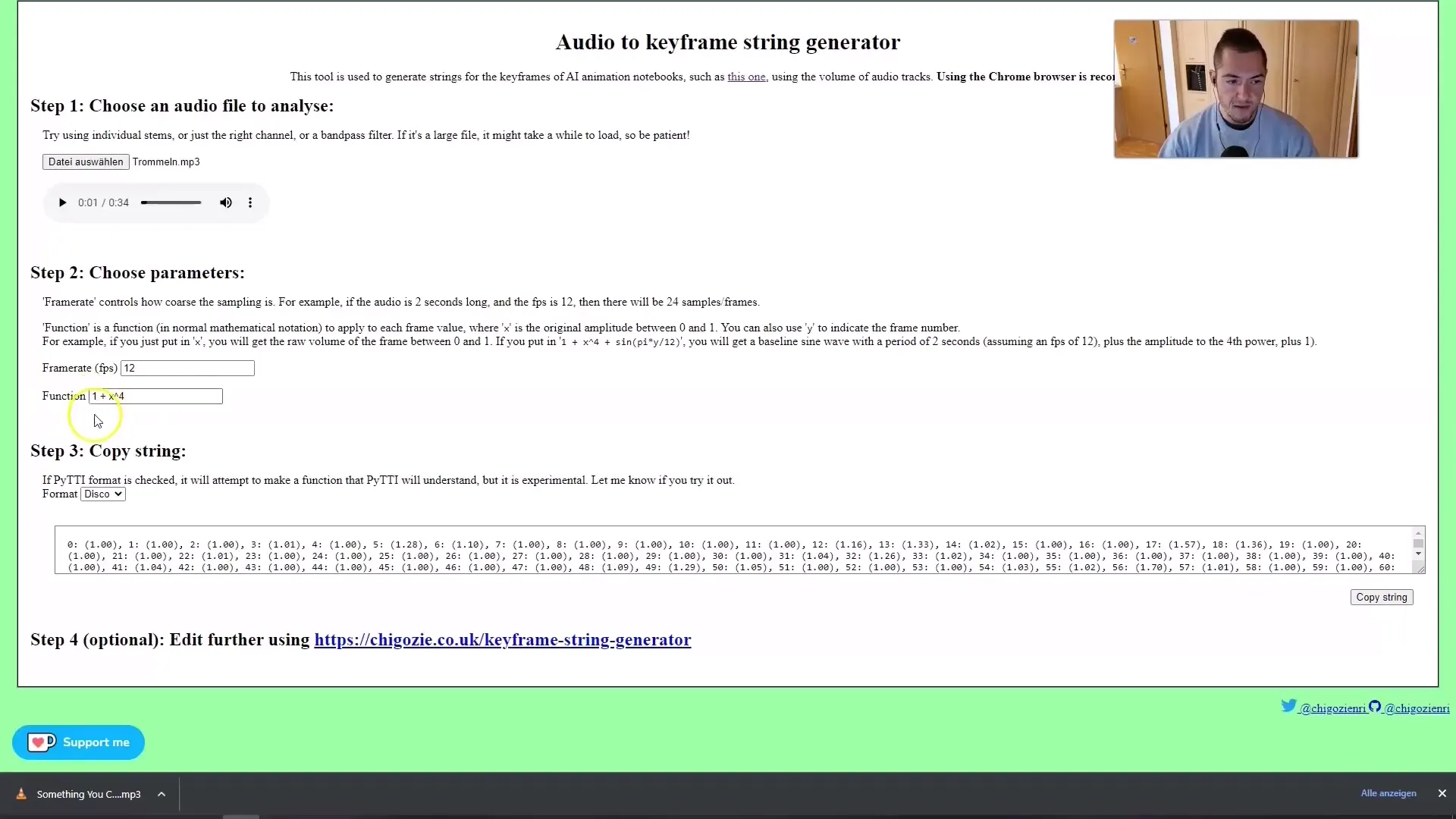
Verdien "x" er en multiplikator som tilpasses når trommene slår. Sørg for at bildefrekvensen for prosjektet ditt er satt i henhold til den planlagte videokvaliteten. Hvis du har tenkt å lage en video med 24 bilder per sekund, må du også sette denne frekvensen i generatorinnstillingene. Ellers kan videoen komme ut av takt.
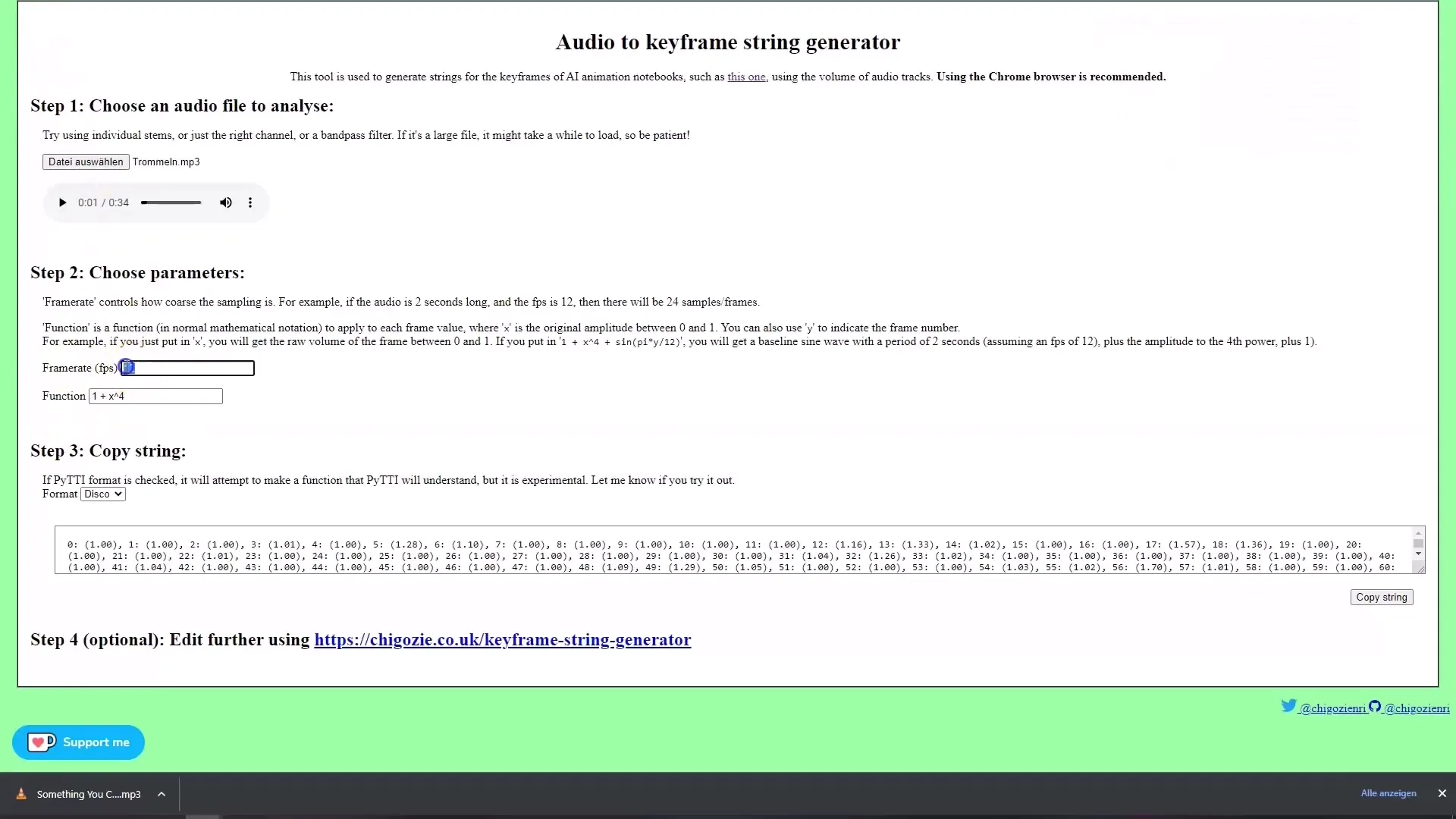
En annen viktig ting er innstillingene for "x". Hvis du vil få mindre utslag, kan du bruke "x opphøyd i 2". Vær oppmerksom på at dette betyr at effektene på zoom er mindre uttalt. Et eksempel: Hvis du velger "1 + 0,3 opphøyd i 4", vil du få lavere verdier enn med "1 + 0,3 opphøyd i 2".
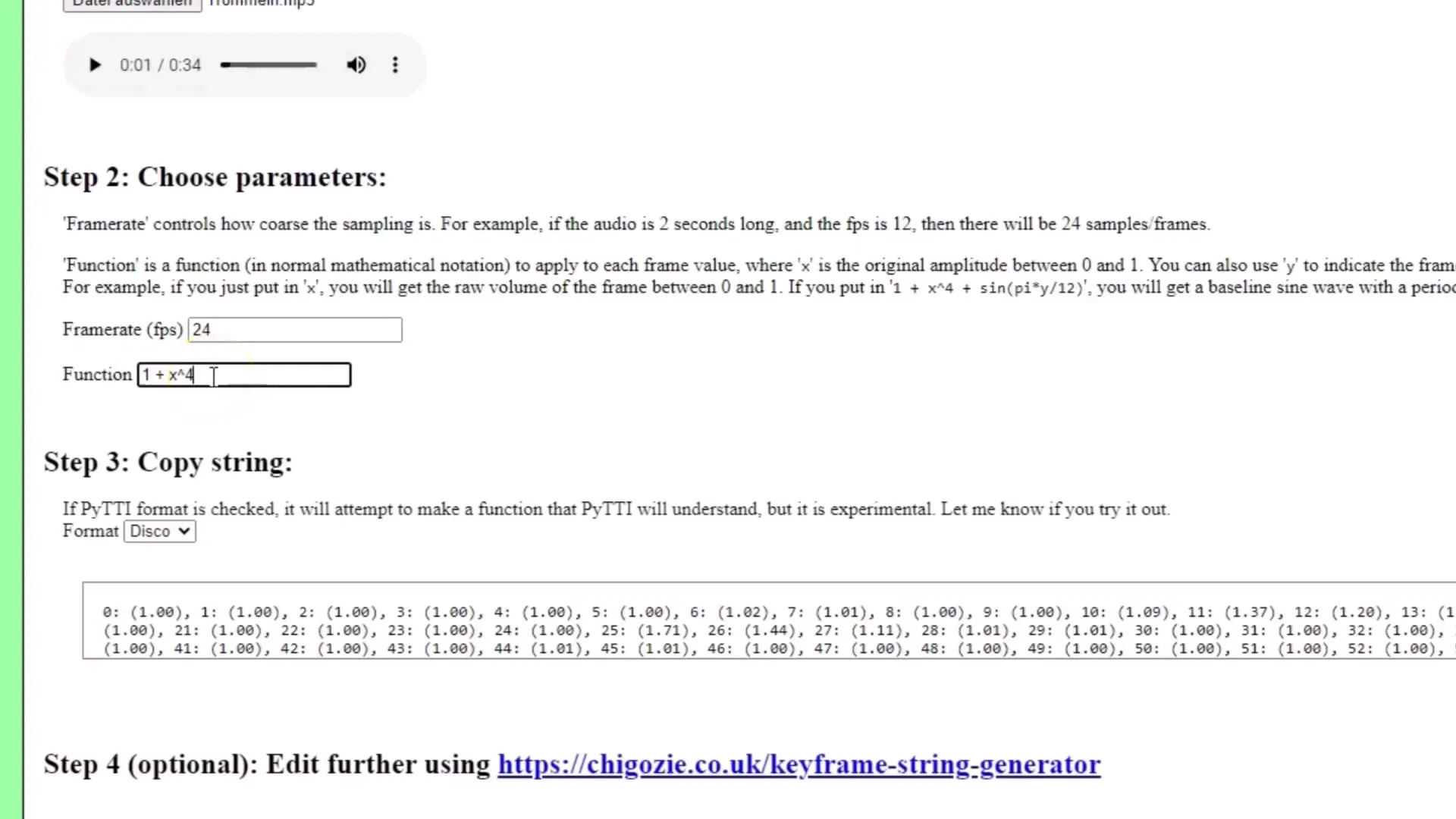
Etter at du har gjort disse beregningene, må du kopiere den genererte strengen og lime den inn i de angitte feltene i nøkkelrammegeneratoren. Slett alle andre akser som du ikke trenger, og sørg for at bare de ønskede animasjonene og effektene for zoom er satt opp.
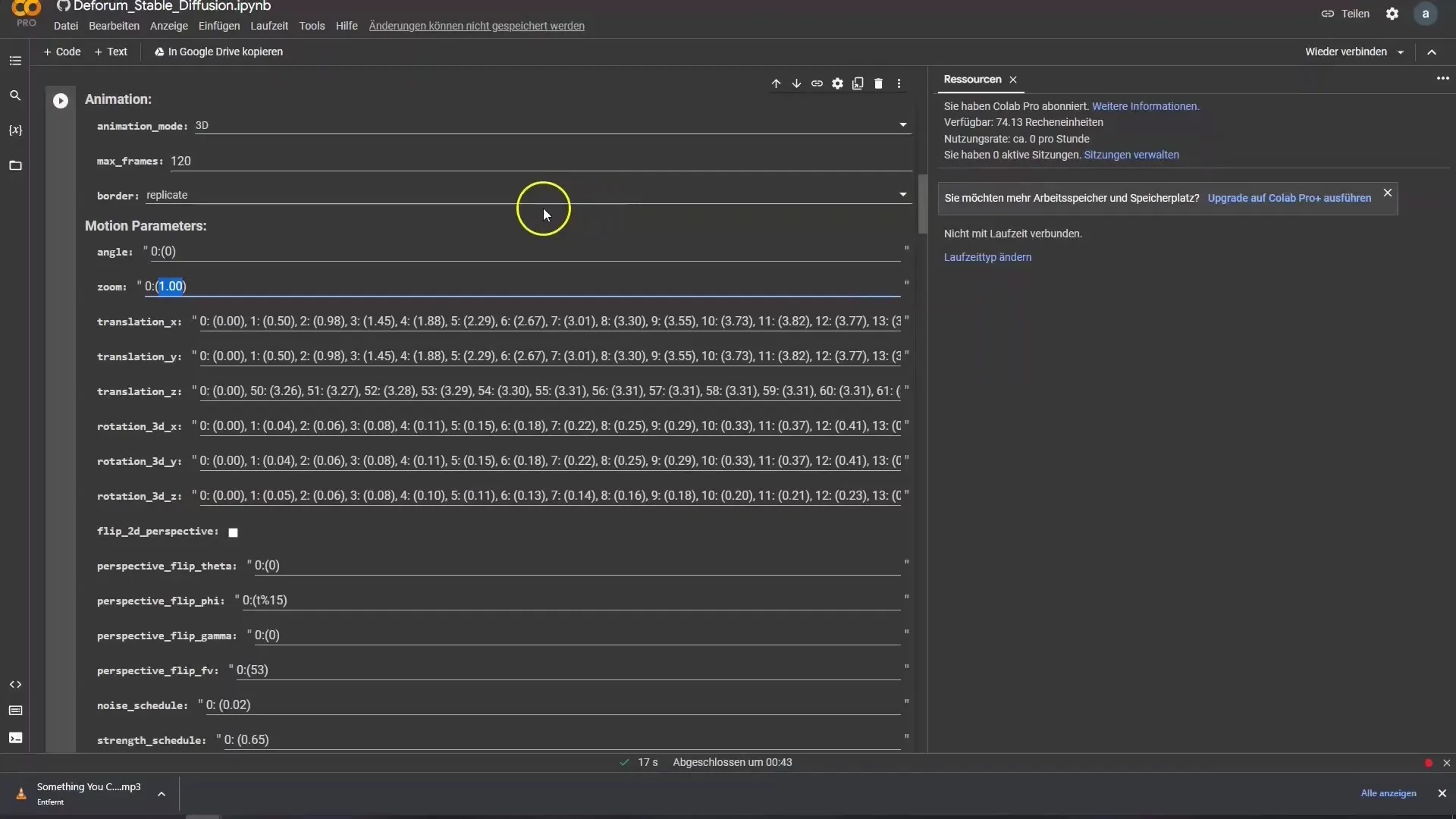
Nå må du sette antall rammer. I vårt eksempel bør det være 408 rammer for en animasjon som varer 34 sekunder. Dette kan enkelt beregnes ved å ta bildefrekvensen på 12 bilder per sekund og dele den med den totale varigheten.
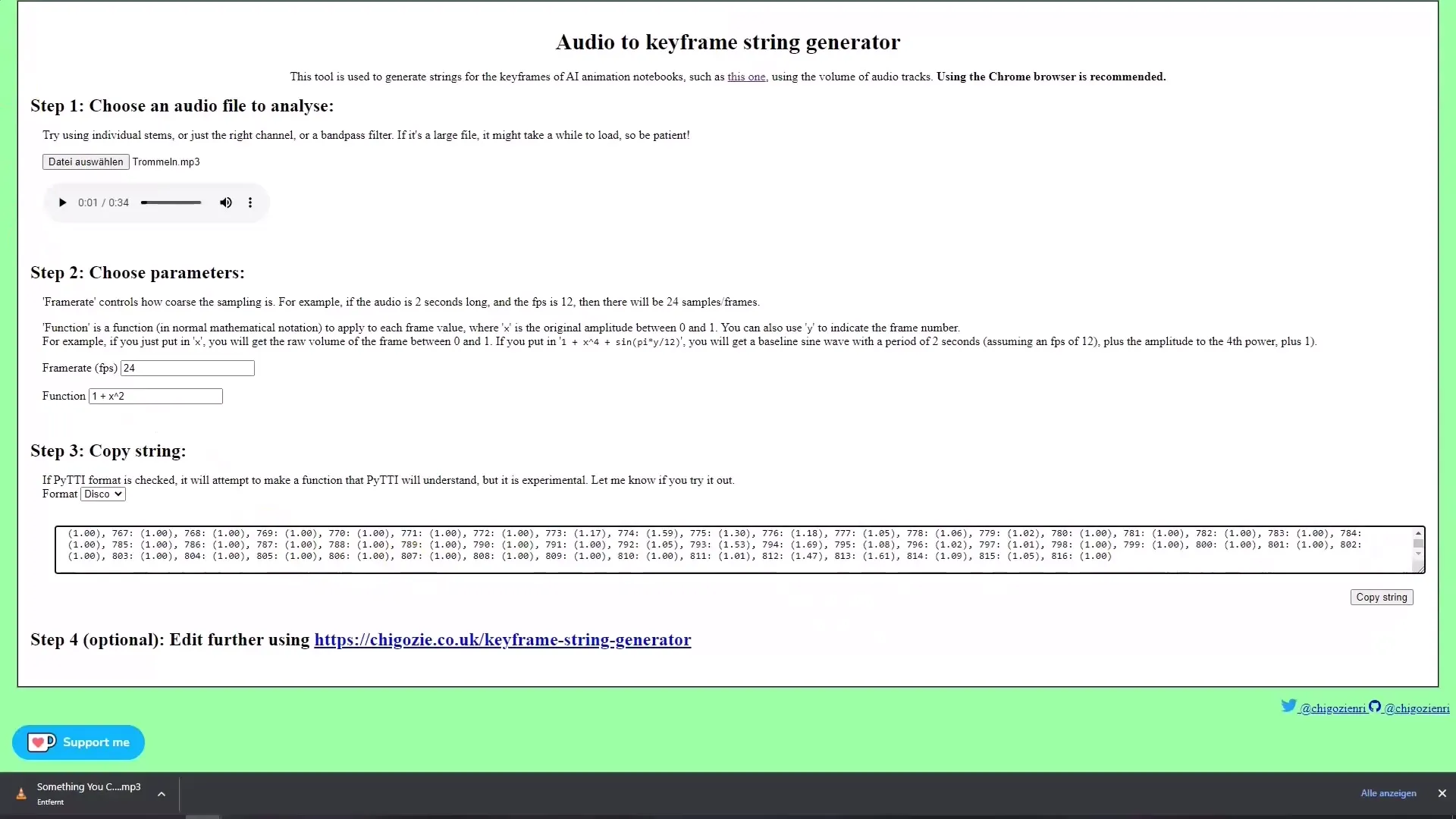
Husk å sette oppløsningen riktig, for eksempel 640x30. Det er viktig å være nøyaktig for å optimalisere rendereinnstillingene.
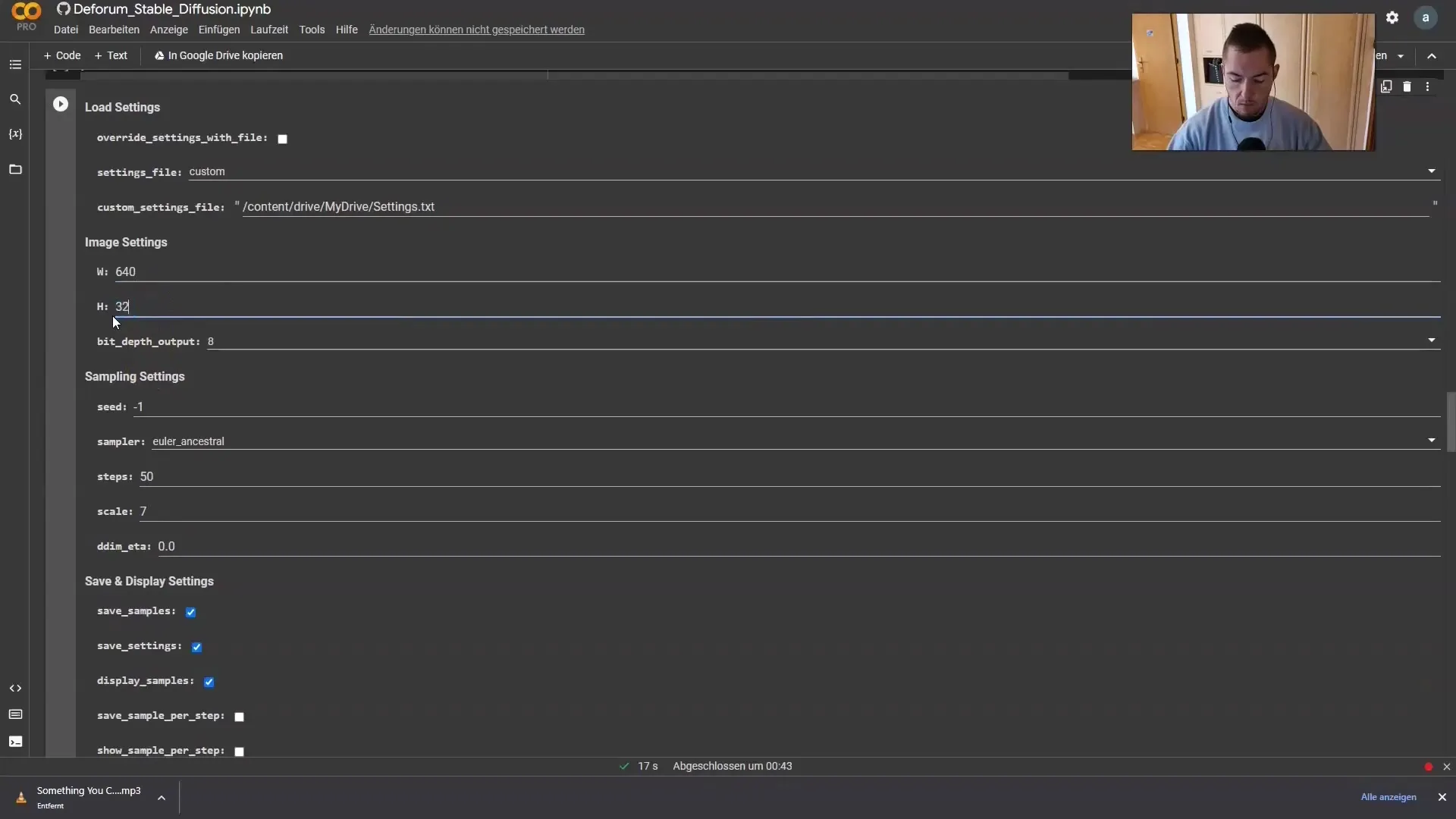
Når du har gjort alle innstillingene, kan du rendere animasjonen og se hva du har produsert. Pass på å beholde riktig bildefrekvens også for den endelige videoen for å ikke miste synkroniseringen.
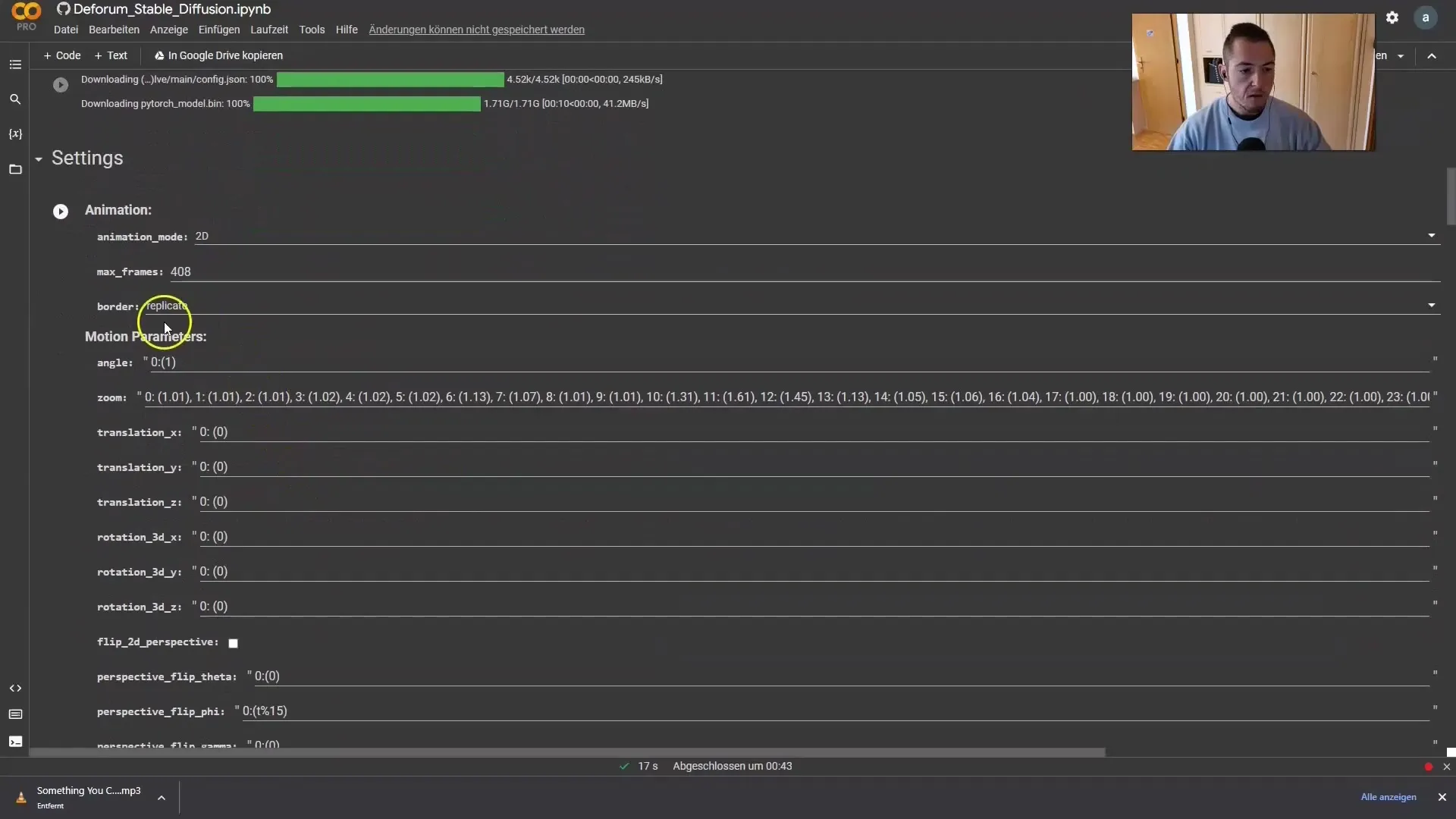
Til slutt bør du laste ned videoen og eventuelt redigere den sammen med den originale sangen i et redigeringsprogram som Shortcut. På denne måten kan du forsikre deg om at alt er godt synkronisert og at animasjonen passer til musikken din.
I denne veiledningen har du lært hvordan du kan synkronisere musikk og videoer. Det krever litt eksperimentlyst, men resultatet kan være svært imponerende. Prøv deg frem med forskjellige sanger og innstillinger for å få det beste ut av animasjonen din.
Oppsummering
I denne veiledningen har du lært stegene for å synkronisere videoene dine med musikken. Med riktig verktøyvalg og litt eksperimentlyst kan du skape kreative og engasjerende videoinnhold.
Ofte stilte spørsmål
Hvordan finner jeg en passende sang for prosjektet mitt?Velg en sang der du har rettighetene til å bruke den, eller bruk sanger fra YouTube sin lydbibliotek.
Hva er den beste måten å isolere trommer fra en sang?Bruk verktøy som Lala.ai for å isolere trommene nøyaktig.
Hvordan justerer jeg bildefrekvensen?Bildefrekvensen i keyframe-generator bør være lik antallet bilder per sekund i den endelige videoen.
Kan jeg bruke andre elementer enn trommer?Ja, det er mulig å velge andre elementer, men trommene gir vanligvis det beste rytmemønsteret og er enklere å synkronisere.
Hva kan jeg gjøre hvis kvaliteten på isoleringen ikke er god?Det finnes betalte versjoner av verktøy som kanskje gir bedre resultater. Eksperimenter med disse for å oppnå bedre resultater.


